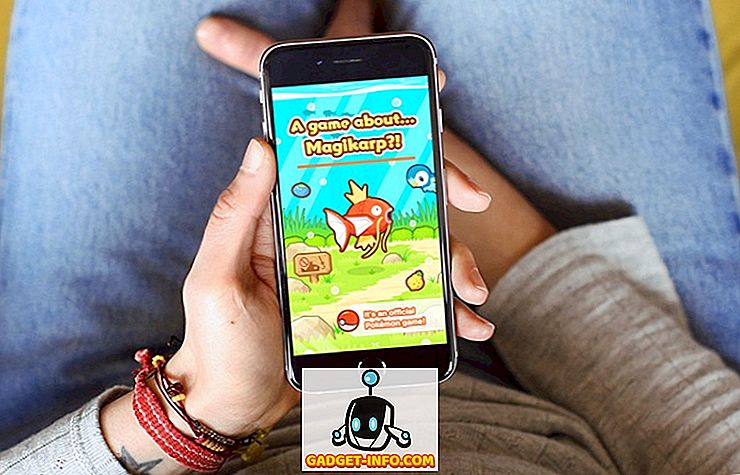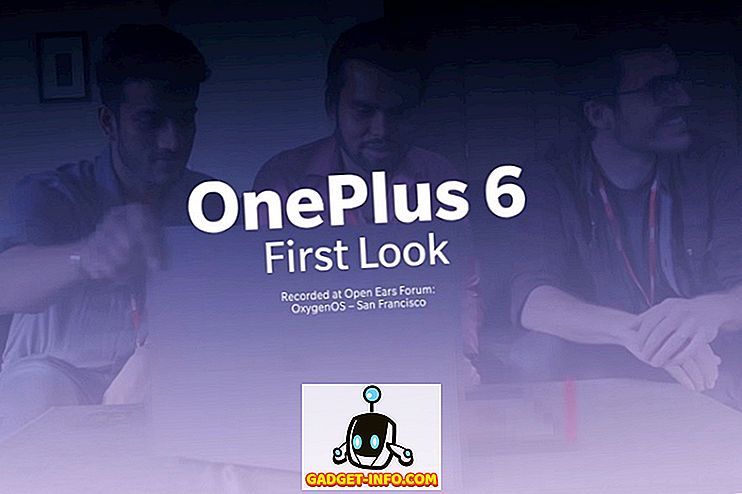Ít nhất một lần trong đời, chúng tôi đã vô tình xóa một ảnh hoặc tài liệu quan trọng trên điện thoại thông minh của mình. Không giống như hầu hết các hệ điều hành máy tính để bàn có thùng rác / thùng rác nơi bạn có thể khôi phục các tệp đó, Android không có chức năng tích hợp tương tự theo mặc định. Không cần phải hoảng sợ mặc dù. Có nhiều cách bạn có thể khôi phục các tệp / dữ liệu đã xóa trên thiết bị của mình. Chúng tôi sẽ chỉ cho bạn ba cách bạn có thể làm điều này cho dù thiết bị của bạn đã được root hay chưa.
Cập nhật : Kiểm tra video của chúng tôi về cách bạn có thể khôi phục các tệp đã bị xóa trên cả thiết bị đã root và không root. Điều này bao gồm các phương pháp mới nhất, vì vậy bạn nên xem qua:
Trước khi bắt đầu
Trước khi bạn thử khôi phục, hãy đảm bảo tắt kết nối dữ liệu di động / Wi-Fi để không có gì được cập nhật hoặc tải xuống trên thiết bị của bạn. Ngoài ra, không tắt thiết bị của bạn.
Khôi phục các tệp bị mất trên thiết bị Android của bạn [Yêu cầu root]
Đối với thiết bị Android đã root, bạn có thể sử dụng Undeleter để thử phục hồi dữ liệu đã xóa.
Các bước
- Trước hết, cài đặt ứng dụng từ Google Play Store. Tải xuống miễn phí và xem các tệp có thể phục hồi nhưng bạn cần trả tiền để thực sự khôi phục các tệp.

- Chọn những gì bạn muốn khôi phục: Dữ liệu ứng dụng (như SMS) hoặc các tệp đã bị xóa (chẳng hạn như ảnh, video, tài liệu, v.v.).
- Sau khi cài đặt, mở ứng dụng và cấp quyền truy cập root.
- Chọn vị trí lưu trữ (Bộ nhớ trong hoặc Thẻ SD) mà bạn muốn khôi phục dữ liệu bị mất và sau đó quét vị trí đã chọn.

- Sau khi hoàn thành, bạn sẽ có thể xem tất cả dữ liệu có thể phục hồi của mình theo thể loại: Hình ảnh, âm thanh, video, tài liệu, thậm chí cả sách!

- Để lưu các tệp trở lại thiết bị của bạn, bạn phải nâng cấp lên Undeleter Pro thông qua giao dịch mua trong ứng dụng có giá 3, 99 đô la . Bạn cũng có tùy chọn lưu vào Dropbox hoặc Google Drive.
Phục hồi dữ liệu (tệp) cho các thiết bị Android chưa root
Không có root, không có vấn đề. Bạn vẫn có thể khôi phục dữ liệu bị mất của mình bằng các phương pháp được hiển thị bên dưới. Nếu bạn là người dùng thiết bị Android đã root nhưng không muốn trả 3, 99 đô la cho Undeleter Pro, bạn cũng có thể làm theo các bước dưới đây để thay thế.
1. Cài đặt Dumpster
Dumpster hoạt động giống như thùng rác trên hệ điều hành máy tính để bàn của bạn. Sau khi cài đặt, nó sẽ lưu tất cả các tệp đã xóa cho bạn trừ khi bạn muốn xóa chúng vĩnh viễn bằng cách vào ứng dụng để làm điều đó.

Bạn không cần quyền truy cập root để sử dụng ứng dụng này. Tuy nhiên, nếu bạn đã root, nó vẫn sẽ nhắc bạn cấp quyền root cho hiệu suất được cải thiện. Dumpster có thể lưu hầu hết các tệp phổ biến bao gồm mp4, png, jpg, mp3, ogg, wma, pdf, doc, apk, zip và nhiều hơn nữa.

Bạn có thể đặt nó để tự động xóa các mục đã xóa sau một vài ngày hoặc thậm chí đặt các định dạng tệp cụ thể để lưu hoặc bỏ qua. Ứng dụng này miễn phí sử dụng nhưng bạn có thể nâng cấp lên bản cao cấp để có thêm tùy chọn và xóa quảng cáo.
Lưu ý: Dumpster chỉ có thể khôi phục các tệp bạn xóa sau khi bạn đã cài đặt ứng dụng. Nếu bạn hy vọng khôi phục dữ liệu bị mất khác, bạn có thể làm như vậy bằng phương pháp thứ hai.
2. Sử dụng Ứng dụng Máy tính để bàn để khôi phục các tệp đã xóa
Một phương pháp khác đã được chứng minh để khôi phục dữ liệu bị mất trên Android là kết nối thiết bị của bạn với máy tính và chạy công cụ khôi phục tệp. Có rất nhiều công cụ phục hồi dữ liệu ngoài đó như Wondershare Dr. Phone (Windows và Mac OS X) hoặc Coolmuster nhưng chúng tôi sẽ chỉ cho bạn cách sử dụng một công cụ khác - Recuva, để cứu các tệp bị xóa trước khi chúng bị mất vĩnh viễn.
Lưu ý: Recuva chỉ khả dụng cho Windows và sẽ chỉ hoạt động đối với thẻ lưu trữ ngoài (thẻ SD).
Các bước
- Tải Recuva và cài đặt nó.
- Kết nối thiết bị của bạn với máy tính thông qua dây USB.
- Chạy Recuva và chọn loại tệp bạn muốn khôi phục, ví dụ: Âm nhạc, Tài liệu, Hình ảnh, v.v.

- Chọn vị trí bạn muốn khôi phục dữ liệu từ đó, đó là Thẻ SD của bạn. Bạn thậm chí có thể chọn vị trí cụ thể để thử phục hồi.

- Nếu nó không nhận dạng định dạng thẻ nhớ của bạn, hãy sao chép tất cả nội dung của thẻ SD vào máy tính của bạn và định dạng nó dưới dạng FAT32. Sau đó sao chép các tệp của bạn trở lại vào Thẻ SD của bạn và chọn lại trên Recuva.
- Bước cuối cùng là quét vị trí đã chọn và xem lại các tập tin bị mất của bạn!
Bạn nên lưu các tệp đã khôi phục trên PC trước khi sao chép chúng trở lại thiết bị Android để tránh xung đột.
Phần kết luận
Xóa thông tin quan trọng một cách tình cờ không phải là ngày tận thế. Với các phương pháp và công cụ được mô tả ở trên, việc khôi phục dữ liệu bị mất của bạn là có thể, nếu bạn thực hiện cẩn thận từng bước. Hãy cho chúng tôi biết các phương pháp này hoạt động như thế nào với bạn và đừng quên cho chúng tôi biết nếu bạn biết bất kỳ công cụ tuyệt vời nào khác có thể giúp khôi phục dữ liệu đã xóa trên thiết bị Android.